COLUMN
コラム
054-286-3161
平日 9:00 ~ 18:00
(土・日・祝日を除く)
COLUMN
コラム
2024年1月15日

YouTubeのライブ配信機能である「YouTube Live」は、無料で気軽にライブ配信ができるため人気のサービスです。
多くの人への情報配信やコミュニケーション、イベントなどのライブ配信ができ、便利で気軽に使えるのが魅力ですが、初めてライブ配信をする方にとっては、何から始めたら良いのか分からない事も多いでしょう。
この記事では、YouTubeLiveを使って、ライブ配信を始める方法について解説し、ライブ配信を成功させるためのポイントをお伝えします。
目次
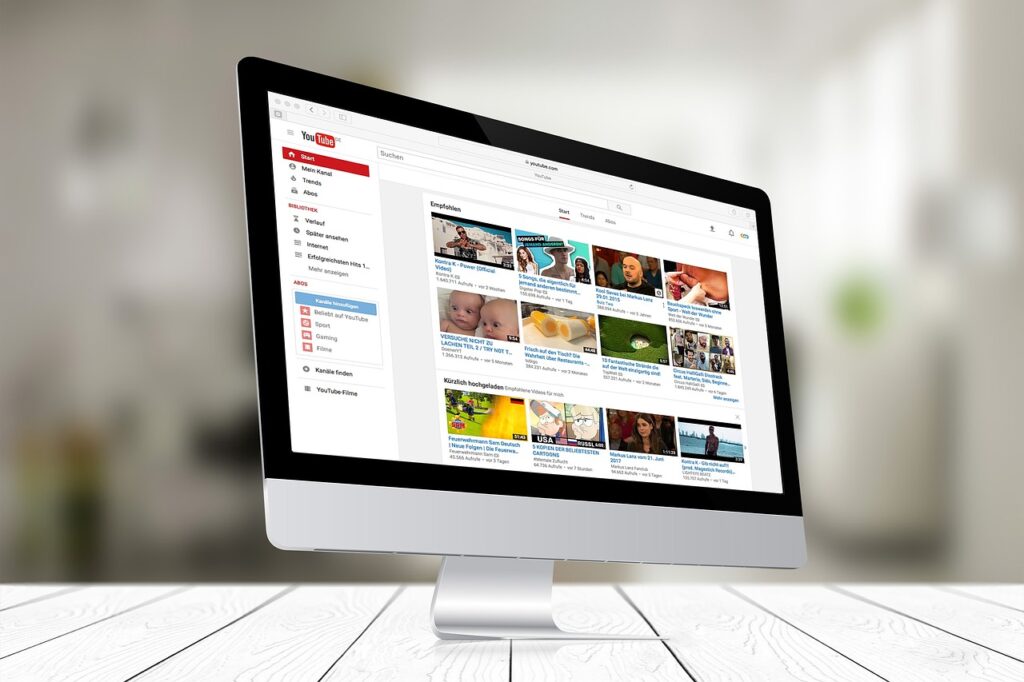
YouTube Liveは、動画共有プラットフォームである「YouTube」が提供するライブストリーミングサービスです。
リアルタイムで動画を配信しながら、視聴者とコミュニケーションを取る事ができます。
YouTube Liveは幅広いジャンルで活用されています。
関連リンク:YouTube Liveの詳しい事例を見る
YouTube Liveの魅力は何と言っても利用料が無料である事。そして、視聴者と交流するためのツールが予め用意されている事です。
参加者の質問にリアルタイムで回答、参加者同士のチャットでの交流など、まさにテレビの生放送のような臨場感を視聴者にお届けする事ができます。
関連リンク:【リアル&ライブ配信】 イベントホールでのハイブリットイベントの注意点

YouTube Liveでライブ配信するには事前に準備と機材が必要です。下記を参考に準備しましょう。
YouTubeでライブ配信をするには、次の事前準備が必須になります。事前準備を怠るとライブ配信できませんので重要です。漏れなく準備しましょう。
YouTubeはGoogleのサービスですので、YouTubeでライブ配信するにはGoogleアカウントが必要になります。アカウントを持っていない人は新規で取得してください。
YouTube Liveで配信を開始するためには、YouTubeチャンネルを作成する必要があります。
また、ライブ配信を行うためには、チャンネルの認証として電話番号が必要となります。
YouTube Liveの配信を行うには、ライブ配信を有効にする設定が必要です。
申請の結果が出るまでは24時間ほど掛かる場合がありますので、余裕を持って申請しておきましょう。
YouTubeでライブ配信を開始するには、以下の機材とソフトウェアが必要です。きれいな動画で快適に配信できるように準備しておきしょう。
ライブ配信用の端末として、パソコンやスマホ、PS4などの端末が必要です。
スマホやWEBカメラ、一眼レフカメラなどが必要です。
パソコンにカメラが内蔵されていない場合や、広範囲を映したい場合、カメラを動かしたい場合は別途用意が必要です。
また映像のクオリティを上げたい場合は専用の照明機材を使用すると良いです。
内蔵マイクでも可ですが、外部マイクを使用すると音質が向上します。
OBS StudioやXSplitなどのストリーミング用ソフトウェアや、ゲーム実況やVtuberとしての配信など内容によっては他のソフトウェアや機材が必要になる場合があります。
また、安定したライブ配信を行うためには、十分な帯域幅が必要です。高速インターネットに接続すると良いでしょう。
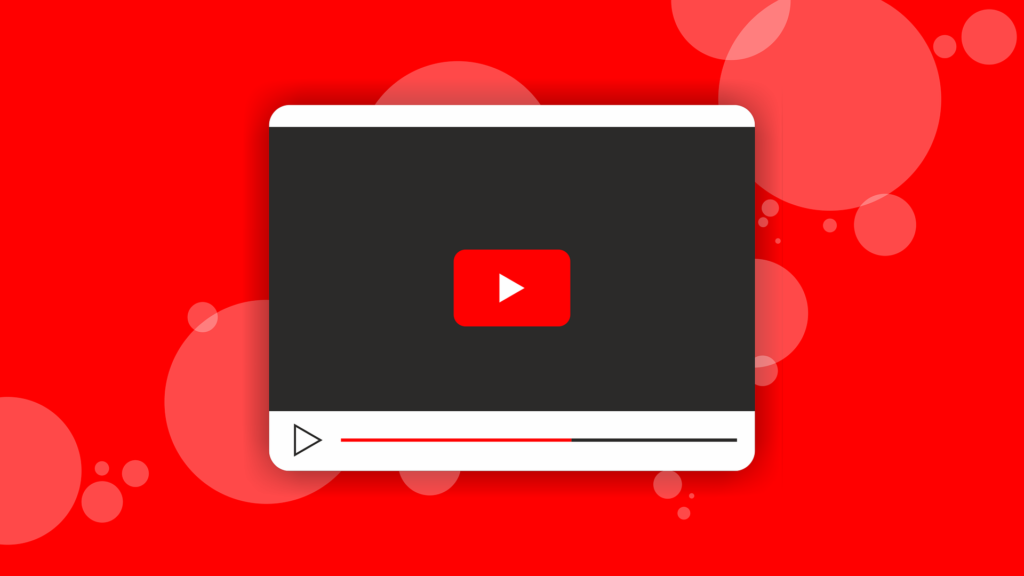
YouTube Liveでのライブ配信のやり方を紹介していきます。
ライブ配信する際はパソコンで配信する方、スマホで配信する方に分かれるかと思いますので、それぞれのYouTube Liveでのライブ配信のやり方を説明いたします。
パソコンを使ったYouTube Liveでのライブ配信のやり方は以下です。
となります。図を使ってわかりやすく紹介していきます。
以下手順にて開始してください。
①Googleアカウントにログイン(取得していない場合は先に取得してください)
②YouTubeにて「カメラマーク(作成)」をクリック
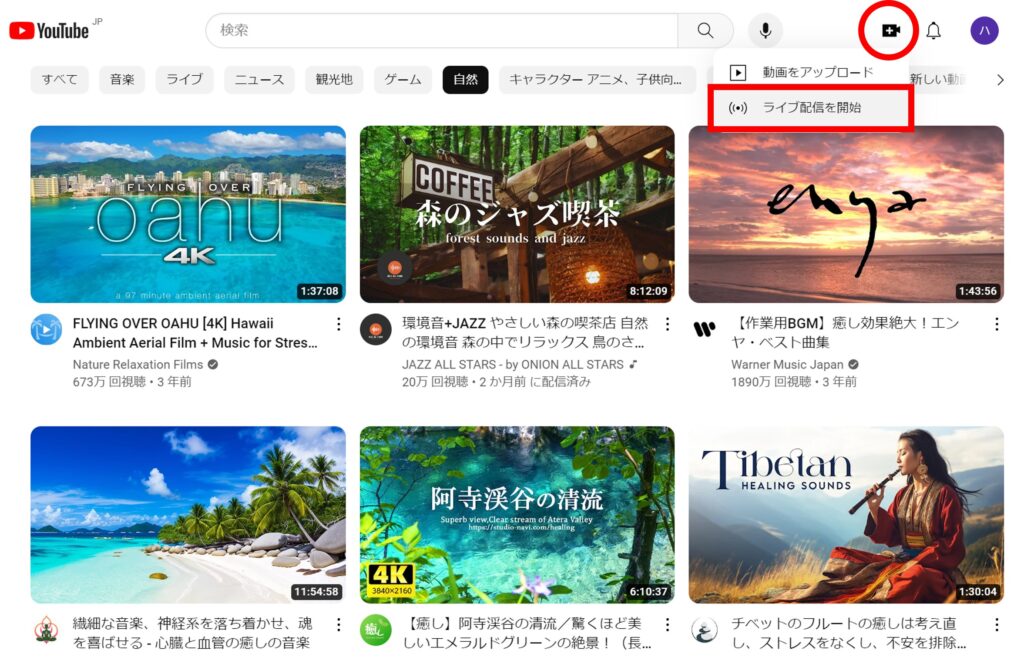
「ライブ配信を開始」を選択してください。
※ライブ配信が最初に有効になるまでは最大 24 時間かかることがあります。その際は有効になるのを待ってから設定になります。
有効になっている場合は、すぐにライブ配信を開始できます。
③ウェブカメラを選択
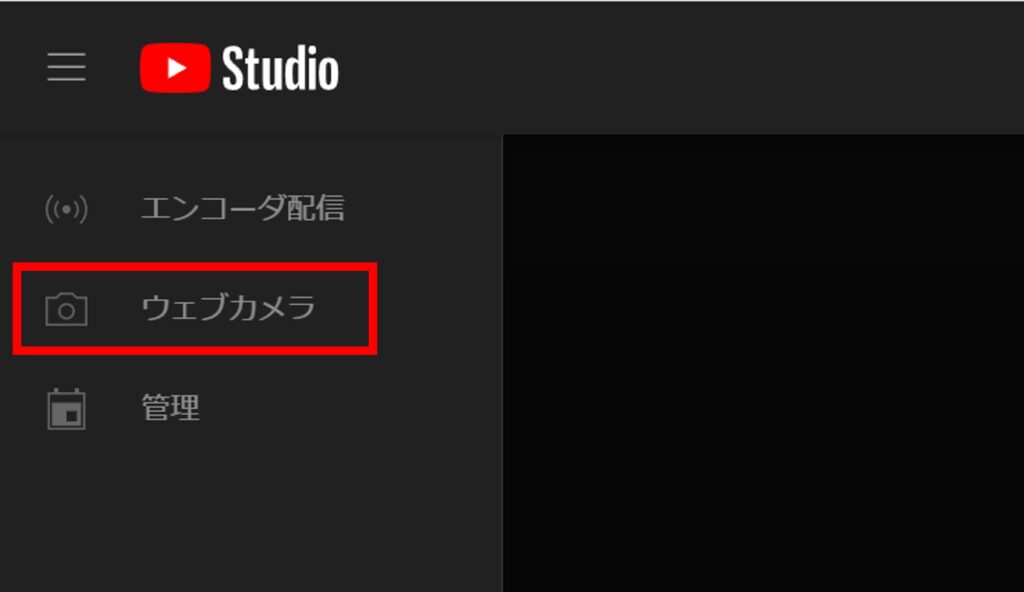
④ライブ配信の詳細、チャットや配信の公開設定を選択
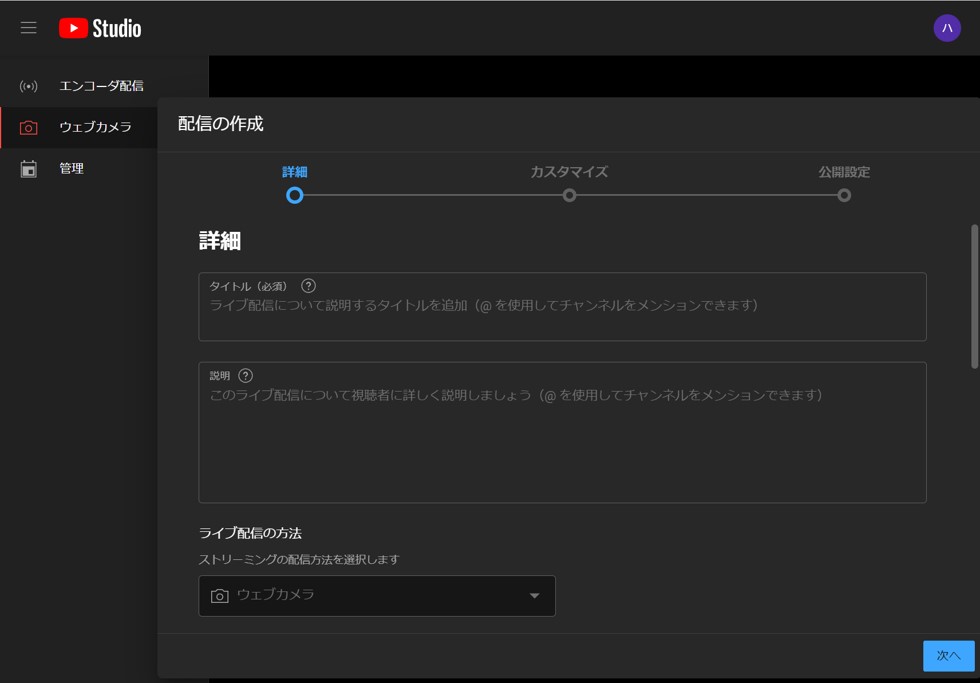
公開設定では、
をします。
⑤設定内容を確認し「ライブ配信を開始」をクリックして配信開始
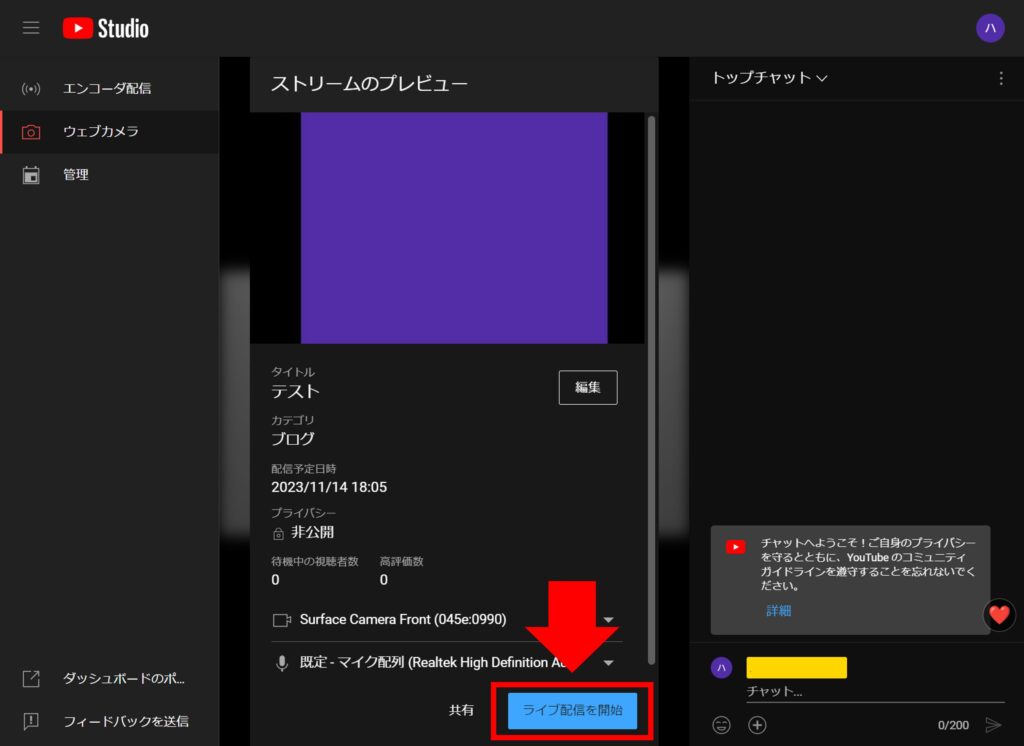
設定内容に間違いがない確認し、問題ないようでしたら最後に「ライブ配信を開始」をクリックしてください。
YouTube Liveでのライブ配信が開始されます。
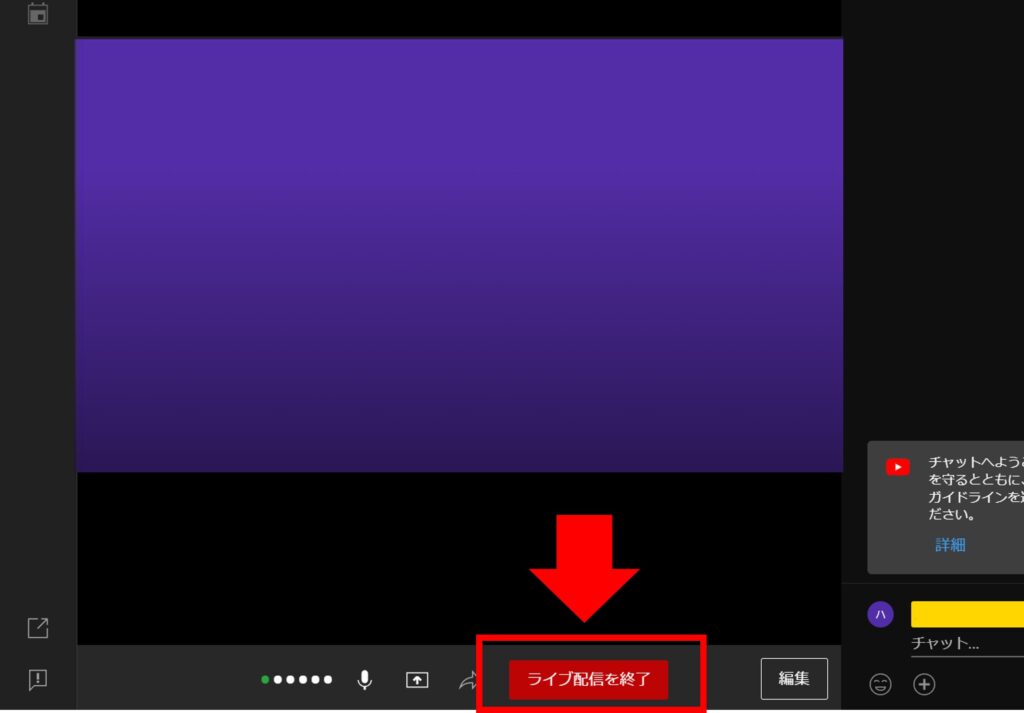
ライブ配信を終了したい場合は、下部の「ライブ配信を終了」をクリックしてください。
クリックすると「配信の終了」が表示されますので「終了」をクリックしてください。
ライブ配信が終了になります。
※終了後も12時間未満の配信は全て自動的にアーカイブ保存がされます。

スマホでのYouTubeLiveによるライブ配信は可能ですが、配信するには要件を満たす必要があります。
参照記事:YouTubeヘルプにてスマホでのライブ配信の要件を確認する
スマホからYouTubeライブを配信するには、原則チャンネル登録者数が1000人以上が必要です。(条件付きで50人以上のチャンネル登録者数でも可)
もしチャンネル登録者数が1000人以下の場合はパソコンで配信をしましょう。
スマホを使ったYouTube Liveでのライブ配信のやり方は以下です。
①スマホにてYouTubeアプリを開く
②画面下部の作成アイコン「+」をクリック
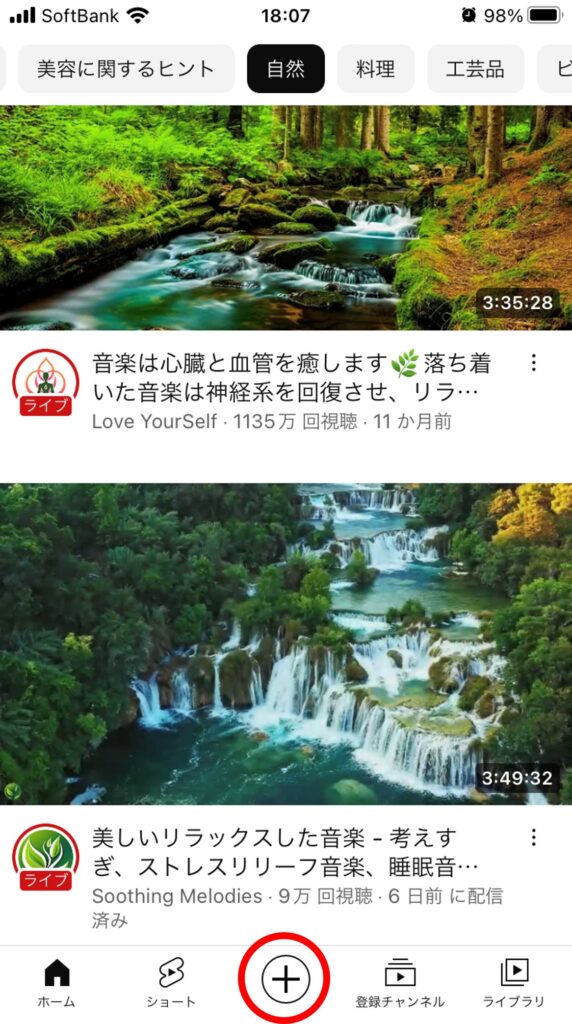
「ライブ配信を開始」を選択してください。
③ライブ配信の詳細を設定
④「ライブ配信を開始」をタップし配信開始
となります。
ライブ配信を終了する場合は「配信を終了する」をタップして終了にしてください。

YouTube Liveのやり方自体は難しくないですが、実施する上でいくつかの注意点があります。YouTubeによるライブ配信を成功に導く為にも、注意点と成功するポイントをしっかり抑えて実施しましょう。
YouTube Liveによるライブ配信を行う際は事前の確認と計画が必要です。
YouTubeからペナルティを受けたり、ユーザが求めるものとは異なる配信になるため注意が必要です。
動画や画像、音楽には著作権があります。短時間や少しの使用でも著作権に触れるため確認が必要です。
YouTube側で不正利用と判定されペナルティを受けたり、著作権元に訴えられる場合がありますので注意をしましょう。
ライブ配信前のリハーサルは、ライブ配信をスムーズに進めるために重要です。機材トラブルや進行上のトラブルなど事前に防げる問題は取り除いておけるよう下記を実施しましょう。
・配信用機材のセットアップ
カメラやマイク、照明などの機材をセットし、映像や音声が問題なく伝わるか確認します。
・エンコーディングソフトウェアの設定
OBS StudioやXSplitなどのソフトウェアを使って、配信設定を行いましょう。ビットレートや解像度など、配信環境に適した設定を選びます。
・配信進行の練習
配信の流れを確認し、どのように話題を進めていくか練習しておくと、本番で焦らずに進められます。
YouTubeのライブ配信をする際は、YouTubeのガイドラインに沿って実施する必要があります。ライブ配信のやり方や運営方法、収益化などのルールを確認の上実施するようにしましょう。
YouTubeのライブ配信を多数支援した上で見つけた成功ポイントを紹介します。
実施する上で役立てください。
ライブ配信の魅力はなんと言ってもリアルタイムで視聴者とコミュニケーションができることです。チャット欄のコメントに反応し、視聴者と積極的にコミュニケーションを取る事が必要です。
また、視聴者が参加できるような企画や、視聴者からのリクエストに応えることで、配信がより盛り上がります。
配信内容の企画不足は失敗の元です。ターゲットの設定や配信テーマをしっかり決めて配信するようにしましょう。
・ターゲット視聴者の設定
ライブ配信を見てもらいたい層や年齢、興味を持ちそうな人たちをイメージし、ターゲット視聴者を明確にしましょう。
・配信テーマの決定
何を伝えたいのか、どんな情報やエンターテインメントを提供したいのかを明確にし、ゲーム実況、料理、音楽ライブ、トークショー、教育など、あなたが得意で情熱を持って伝えられる分野を選びましょう。また、視聴者が何を求めているのかを考慮して、ニーズに応えられる内容を考えることも重要です。
定期的に配信を行うことで、視聴者が次の配信を楽しみに待ってくれるようになります。スケジュールを決めて告知しましょう。
YouTube Liveによるライブ配信を行う事を知ってもらわないと視聴者が集まりません。
X(旧Twitter)やInstagramなどのSNSを活用して、配信の宣伝を行いましょう。視聴者が増えることで、配信のモチベーションも向上します。
YouTube Liveによるライブ配信のやり方を初めての方でも分かるよう解説しました。
準備からライブ配信のやり方、配信内容の企画、リハーサル、そして注意点と成功へと導くポイントまで、一歩ずつ進めていくことで、YouTube Liveでのライブ配信がスムーズに行えるようになります。
これらのアドバイスを参考に、あなたならではのライブ配信を楽しみましょう。
YouTube Liveによるライブ配信が初めてでお困りの方、社内リソース不足で実施が難しい場合は下記までお気軽にお問い合わせください。

この記事の筆者情報
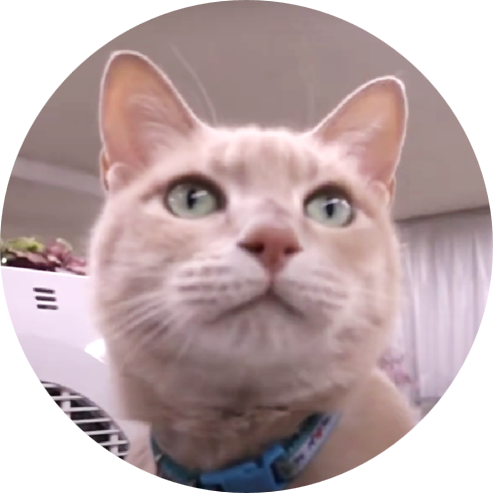
静岡映像制作編集部
映像や動画の配信、制作などお役立ち情報を発信しています。
創業60年以上。その歴史と実績を基にした圧倒的な経験による技術力で、多くの企業様の映像・動画を支援している制作配信会社による情報配信です。